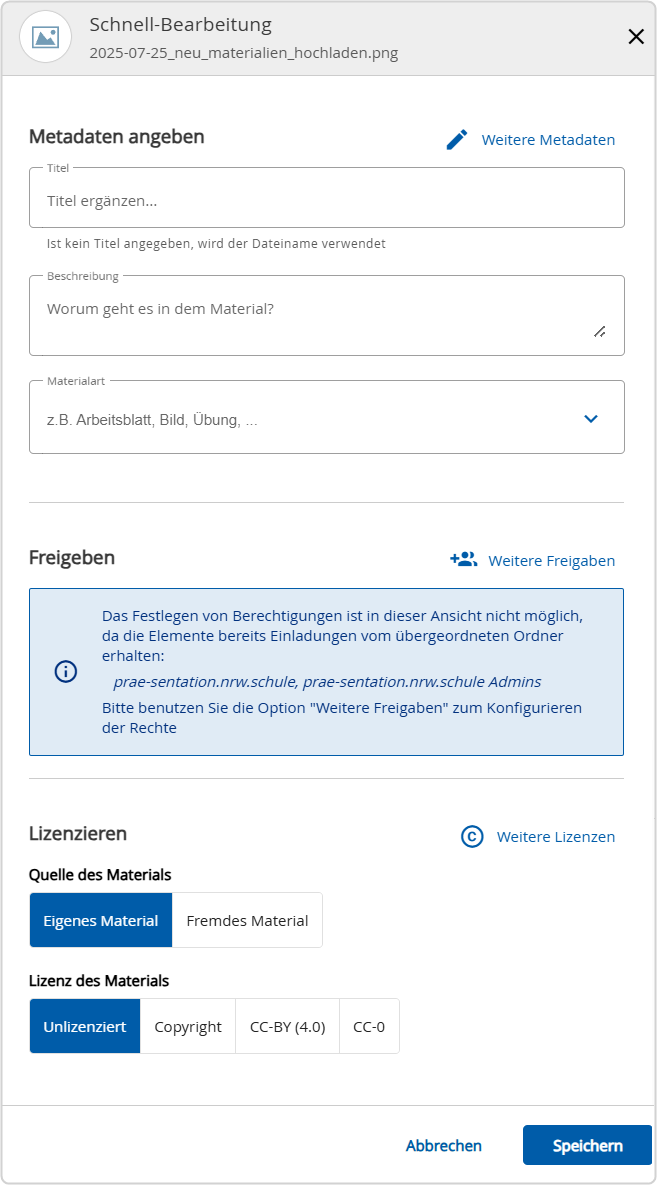Clouddateimanager (CDM)
5. Navigationsbereich
5.7. Objekte anlegen
Im Navigationsbereich können über den Button „Neu" ![]() Dateien hochgeladen, Ordner angelegt sowie Verlinkungen zur Verfügung gestellt werden.
Dateien hochgeladen, Ordner angelegt sowie Verlinkungen zur Verfügung gestellt werden.
Weiterhin besteht die Möglichkeit mithilfe des Online-Editors Textdateien zu erstellen und abzuspeichern.
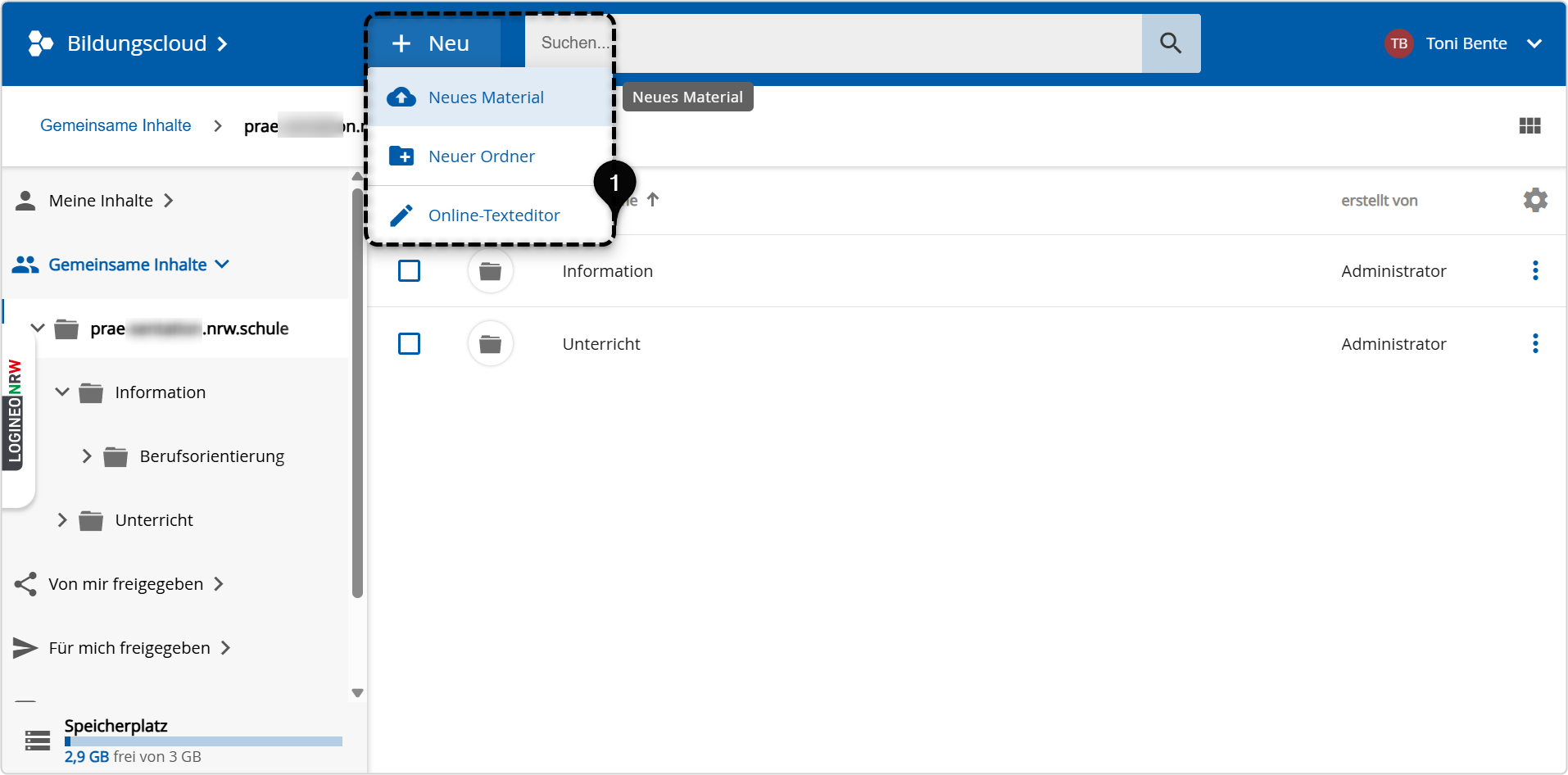
Um ein neues Objekt hochzuladen oder zu erstellen, öffnen Sie zunächst den Ordnerbereich, in dem das Objekt abgelegt werden soll. Anschließend klicken Sie auf „Neu“ ![]() > „Neues Material“
> „Neues Material“ ![]() .
.
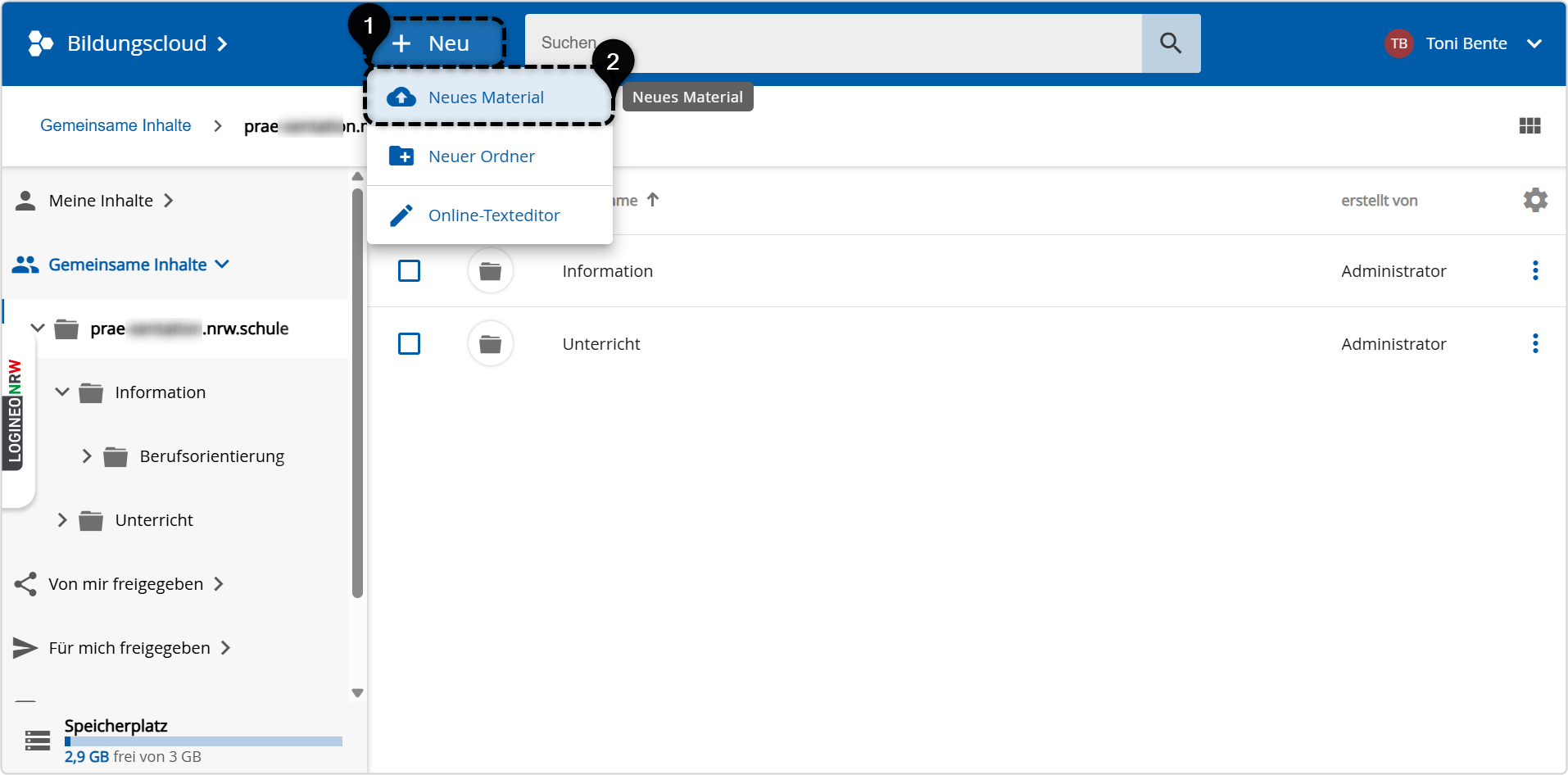
Es öffnet sich ein neues Bearbeitungsfenster. Nun können Sie eine oder mehrere Dateien hochladen oder eine Verknüpfung zu einer Webseite erstellen.
Klicken Sie dazu auf die Schaltfläche „Durchsuchen“ und wählen Sie anschließend eine Datei vom lokalen Laufwerk Ihres Computers aus. Der Dateimanager wird in einem neuen Fenster geöffnet. Hier gibt es die Möglichkeit eine oder auch mehrere Dateien auszuwählen oder via „Drag & Drop‘" in das Bearbeitungsfenster von LOGINEO NRW zu ziehen.
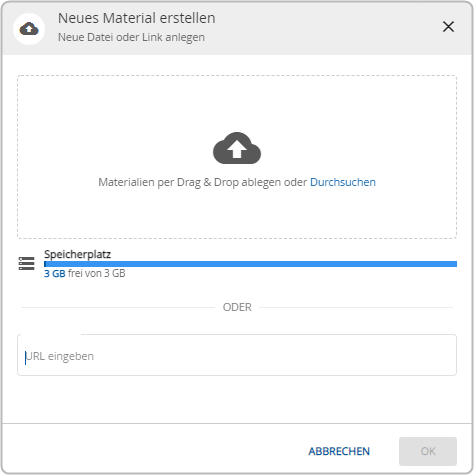
Klicken Sie auf „Öffnen".
Die Dauer des Hochladens hängt von der Internet-Verbindung und der Größe und der Anzahl der gewählten Dateien ab. Das Bearbeitungsfenster schließt sich selbstständig, sobald der Prozess abgeschlossen ist. Es öffnet sich anschließend das Fenster "Schnell-Bearbeitung".
Um das Einschleusen von Schadcode zu unterbinden, wurden die erlaubten Dateiformate eingeschränkt. Weitere Dateiformate können über das Supportformular angefragt werden. Bitte senden Sie dazu eine anonymisierte Beispieldatei mit ein.
- Es werden nur folgende Formate in den Cloudspeichern zugelassen:
- Textdokumente:
◦ txt, docx, doc, dot, odt, csv, rtf, pages, dotx, ott, bau - Präsentationen:
◦ pptx, ppt, pps, pot, odp, key - Tabellenkalkulationen:
◦ xlsx, xls, xla, fods, ots, ods, numbers, odb, sqlite - Multimedia-Dateien:
◦ pdf, ogg, webm, wav, wma, qt, mov, mpeg, mp3, mp4, m4a, jpeg, jpg, jpe, png, heic, tiff, tif, bmp, svgz, svg, odg - Webseiten:
◦ htm, html, shtml, h5p, css, json, yaml, sb4 - Grafikdesign:
◦ psdt, ait, indt, indd, ai - E-Mail:
◦ eml, rfc - Schule:
◦ nbk, xbk, notebook, enm, enz, udl, rtm, lup, ini, wscdoc, untis, lpo, rtk, mdb, fpl, ttdbx, kdw, kdp, egb, db3, epub, blo, zml, frm, not, ttdb, dep, tex, ggb - Sonstige:
◦ zip, dat, asc, properties
Sollte eine Datei durch den Virenscanner als infiziert identifiziert werden, erscheint eine Fehlermeldung. In diesem Fall wird die Datei automatisch gelöscht.
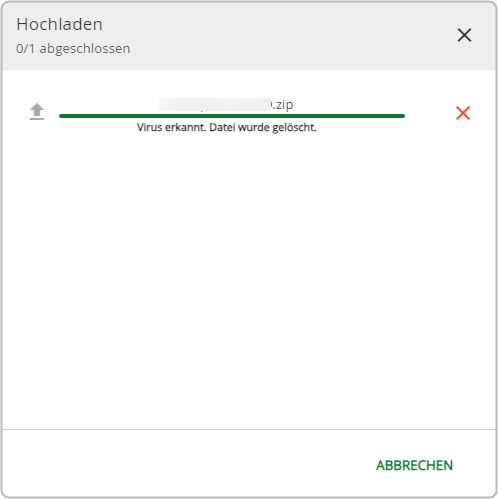
Die Einstellungsmöglichkeiten werden unter "Objekte verwalten und bearbeiten" unter "Schnell-Bearbeitung" näher erklärt.